Aria2 本质是一个下载工具,支持多协议、多来源,可以下载磁力链接和种子资源,几乎支持所有下载方式的工具
1. 博客推荐
2. 下载aria2安装包
https://github.com/aria2/aria2/releases
Mac能直接安装的版本是 1.35.0
下载后直接安装
运行终端 aria2c,出现 aria2c: command not found
查找aria2c执行文件
1
2
3
4
5find aria2c /usr/local/aria2
find: aria2c: No such file or directory
/usr/local/aria2
/usr/local/aria2/bin
/usr/local/aria2/bin/aria2c软连接
1
2cd /usr/local/bin
sudo ln -s /usr/local/aria2/bin/aria2c aria2c
3. 配置文件
下载配置文件,解压后放在
/Users/用户名中文件夹命名为
.aria2,被称为隐藏文件,Mac中需要Shift+Command+.来显示隐藏文件终端中打开文件夹中的Aria2
1
2cd .aria2
vim Aria2按键
i,进入编辑状态修改其中的
你的名字为你的用户名按键
esc,结束编辑输入
:wq,退出文件打开 aria2.conf,将所有的
你的名字换成你的用户名可以使用 sublime Text,VSCode等软件,实现一键替换所有
双击 Aria2 执行文件
如果出现listening,successfully等字样,即为成功
1
2
311/14 21:59:21 [NOTICE] IPv4 RPC: listening on TCP port 6800
11/14 21:59:26 [NOTICE] Serialized session to '/users/xx/.aria2/aria2.session' successfully.若想关闭连接,按键
control+c
4. 可视化页面
打开文件夹里 AriaNG文件夹,里面有个 index.html,用浏览器打开
注意:要保持上一步 aria2的开启
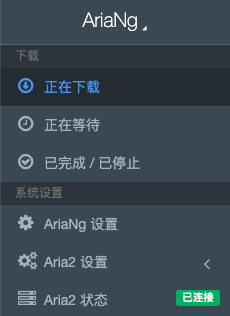
5. 修改配置
确定下载路径,同时下载数等
- 可以在AriaNg界面在修改
- 也可以在aria.conf中修改
6. 自动操作APP
如果希望一次性打开 网页+Aria服务,可以使用Mac中的自动操作
command+空格键打开聚焦搜索,搜索自动操作.app选择
新建文稿->工作流程将
aria执行文件和 AiraNg的index.html放入 操作台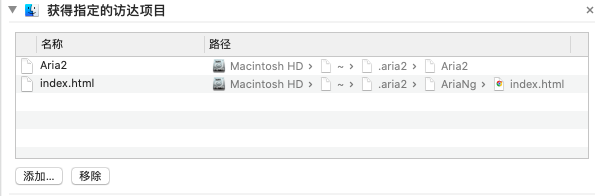
指定操作
打开访达项目
将项目存储为app,放在桌面
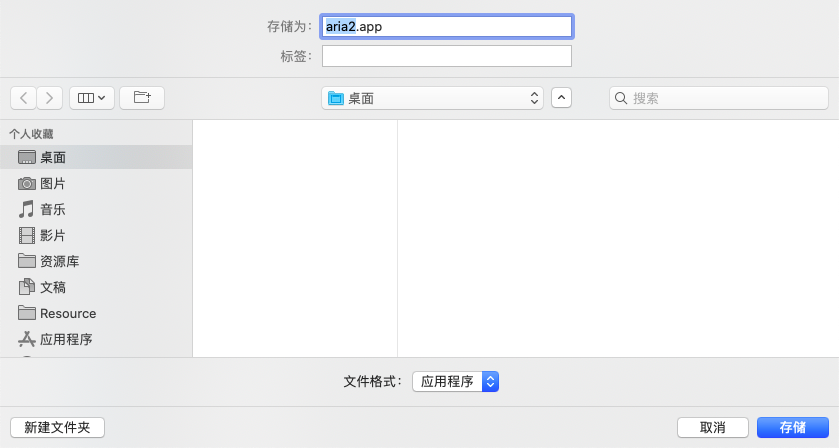
查看这个自动流程app,右键显示包内容,找到它的图标,替换成 .aria2文件夹中的图标
1
mv -f /Users/xx/.aria2/AutomatorApplet.icns /Users/xx/Desktop/aria2.app/Contents/Resources/AutomatorApplet.icns
下次双击这个app就可以自动打开网页和aria2服务

7. 网盘直链下载
7.1. 倍速播放
下载后解压,打开chrome浏览器的扩展程序 chrome://extensions/,打开 开发者模式,将解压的 crx 文件拖入扩展程序
实现倍速播放
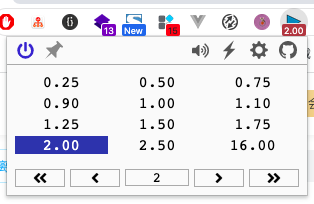
7.2. 下载助手
同样安装到chrome浏览器中
打开 Greasy 安装 百度网盘简易下载助手(直链下载复活版)
此时打开网盘,在网页中出现 简易下载助手按钮,勾选任一个文件,获取下载链接
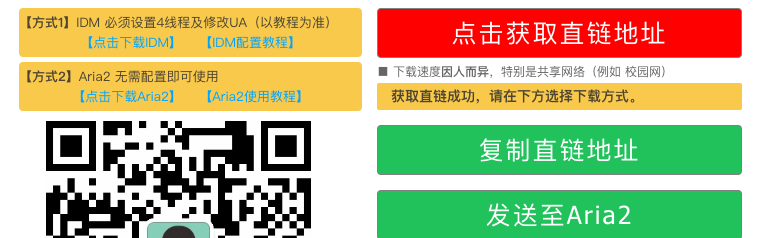
双击创建的aria2.app,准备好环境后,点击 发送至Aria2,在index.html网页中就出现了下载进度
